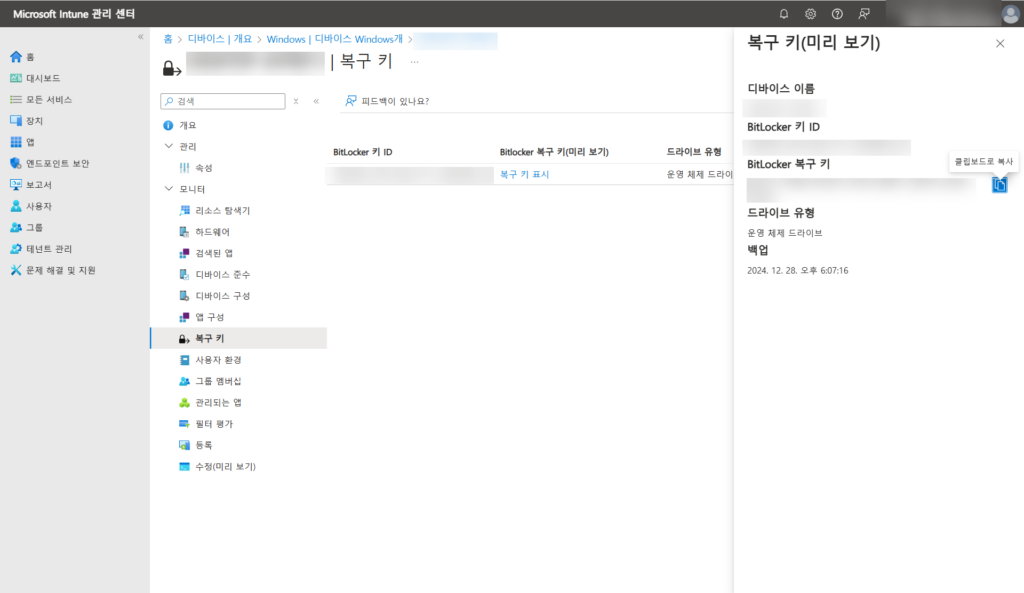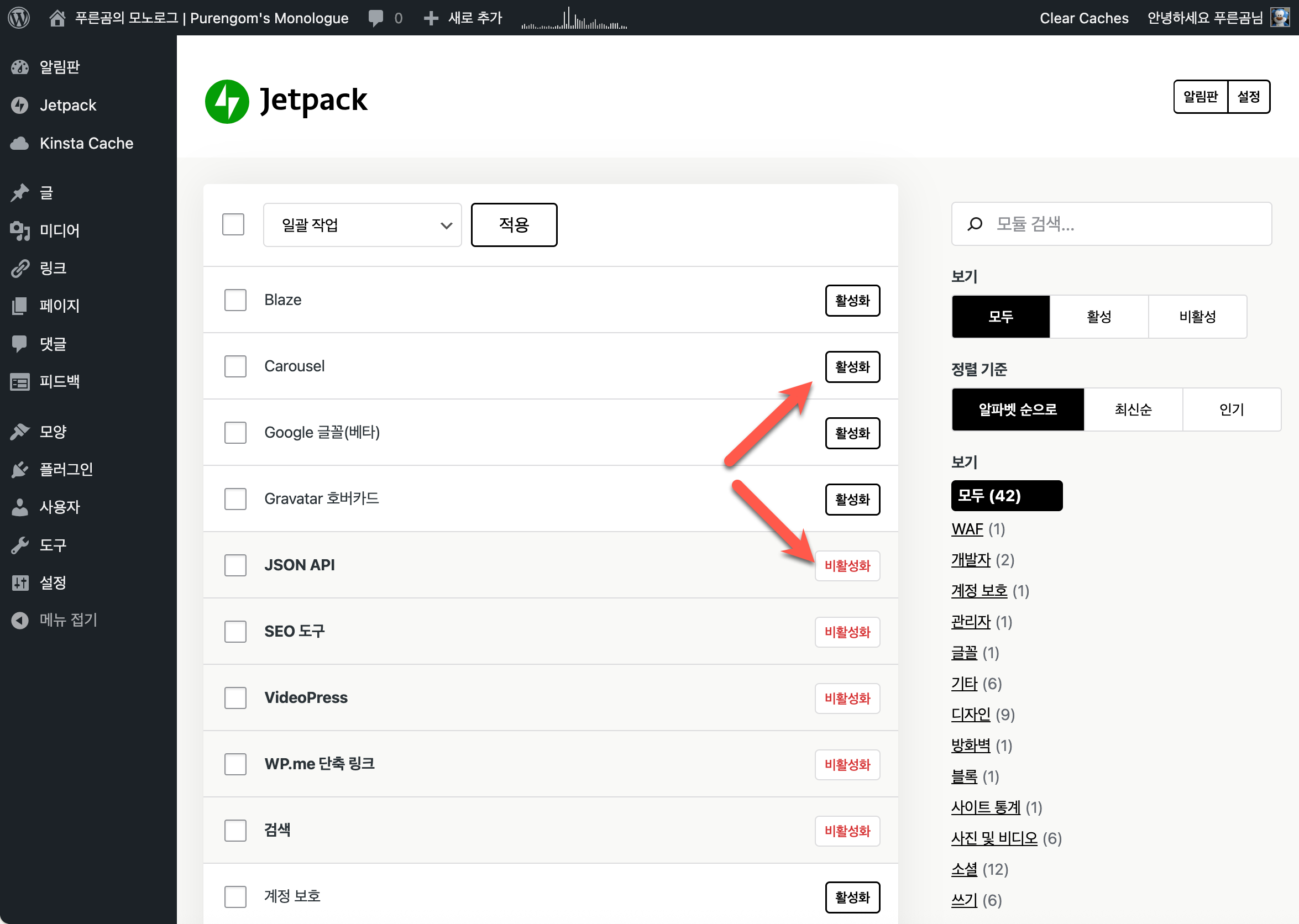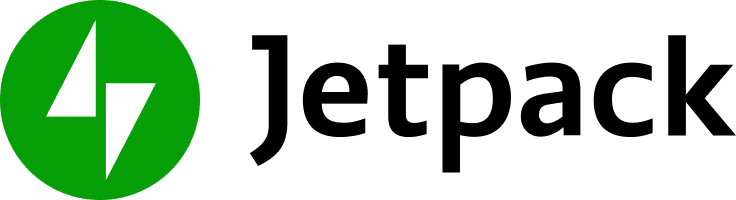Windows 10 Pro 등에서는 BitLocker를 사용해서 시동 디스크 등을 암호화 할 수 있습니다. TPM(신뢰할 수 있는 컴퓨팅 모듈)이 설치된 컴퓨터의 경우 한번 암호화하면 암호화 되어도 별다른 변화없이 사용자의 개입 없이 사용할 수 있습니다. 그런데 만에 하나 부팅 구조에 커다란 변화가 오게 되면 BitLocker가 디스크를 잠그게 됩니다. 이때는 BitLocker 암호화 시에 제공된 복구 키를 입력해야 합니다. 만약 키가 없다면 디스크를 읽을 수 없고 포맷하는 수 밖에 없습니다. 따라서 따로 보관하지 않았다면 반드시 지금이라도 <BitLocker 관리>에 들어가서 <복구 키 백업>을 눌러 키를 인쇄하거나 저장해 두시기 바랍니다.
그런데 OS 복구 등의 과정으로 변동이 생기는 경우가 있습니다. 저 같은 경우 Windows 10 Pro에서 Creator’s Update를 설치했다가 지문 리더가 작동하지 않는 문제가 있어서 이전 버전으로 롤백 했더니 매번 부팅을 할 때마다 매번 복구키를 입력하도록 되어 버렸더군요. 찾아보니 <BitLocker 관리>에서 <보호 일시 중단>을 누르고 <보호 다시 시작>을 누르면 새로운 환경을 인식해서 다시 묻지 않게 됩니다.
이 글은 2017년에 작성된 글입니다. 이후 Windows 버전에서는 Microsoft 계정에 BitLocker 키를 저장하는 옵션이 생겼으며, 이렇게 저장된 키는 마이크로소프트 계정 설정 내 페이지에서 확인이 가능합니다. 이 옵션이 생긴 이후에는 기본적으로 저장하나,
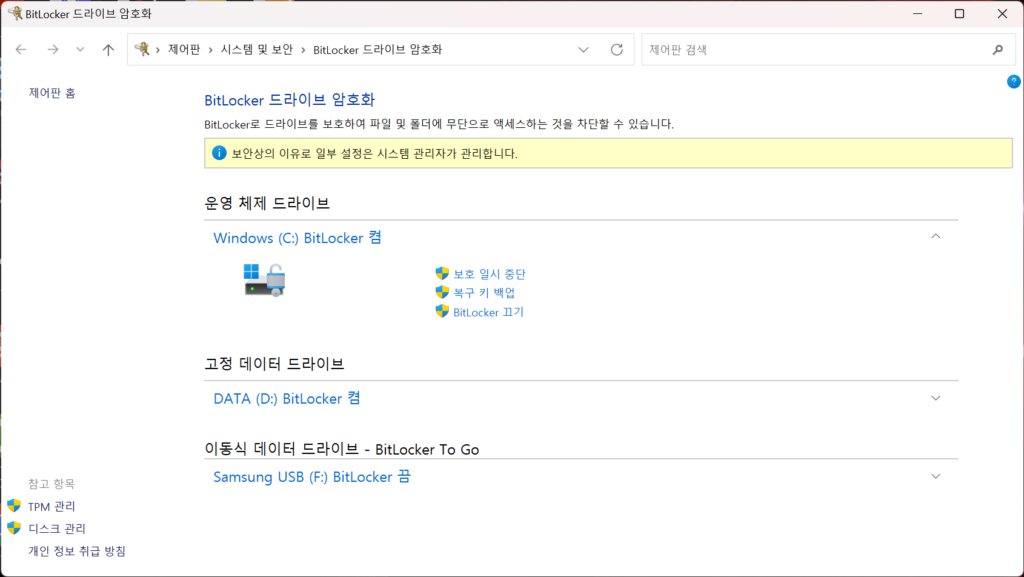
만약에 따로 확실히 저장하고 싶으시다면 제어판>시스템 및 보안>BitLocker 드라이브 암호화 에서 복구 키 백업을 선택하신 뒤,
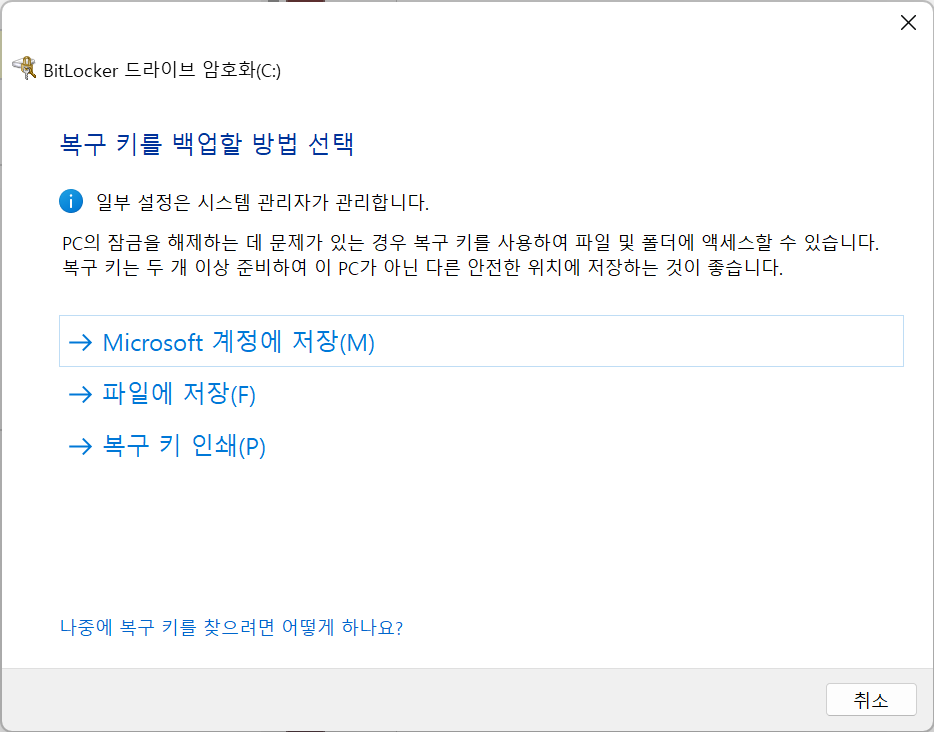
Microsoft 계정에 저장을 선택합니다. 그러면 Microsoft 계정에서 확인이 가능합니다.
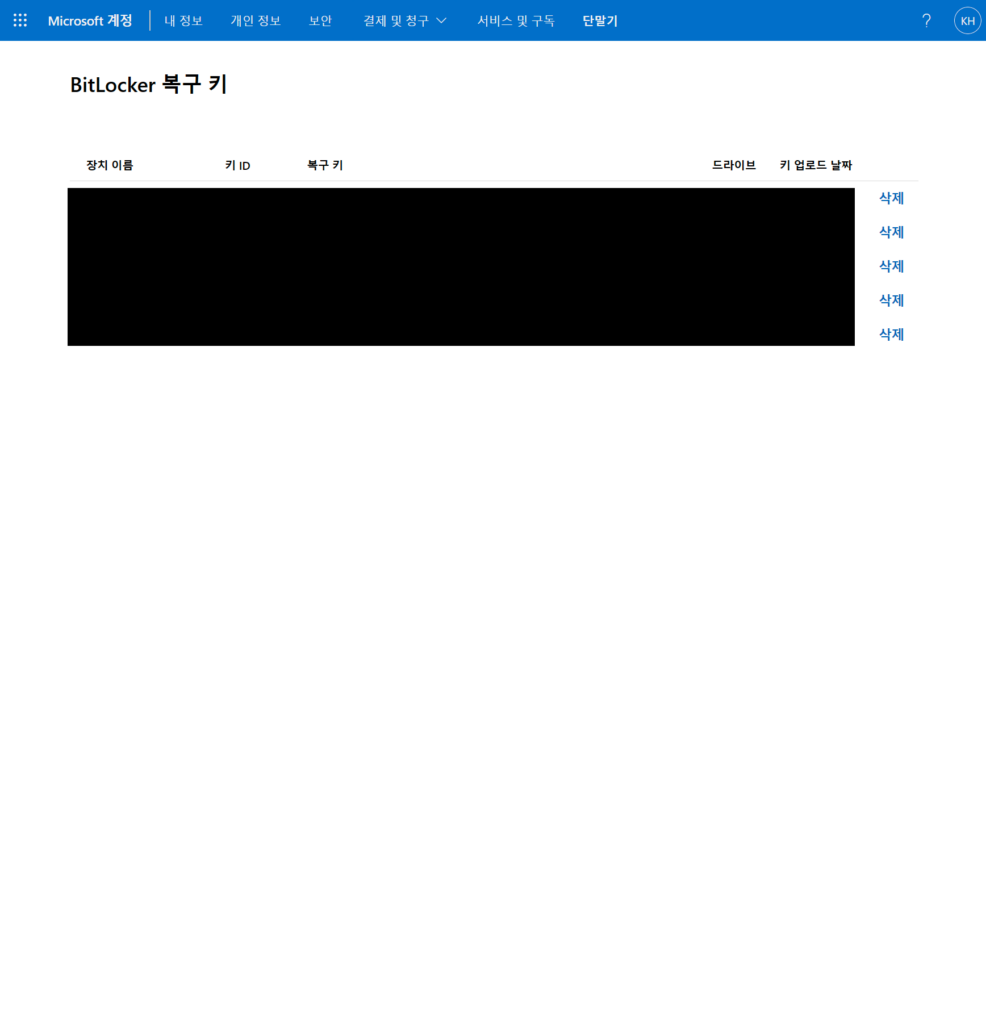
여담으로 회사에서 관리하는 PC의 경우에는 Microsoft Azure AD와 Intune으로 관리가 되는 경우가 많은데요. 이 경우에는 아래와 같이 나옵니다.
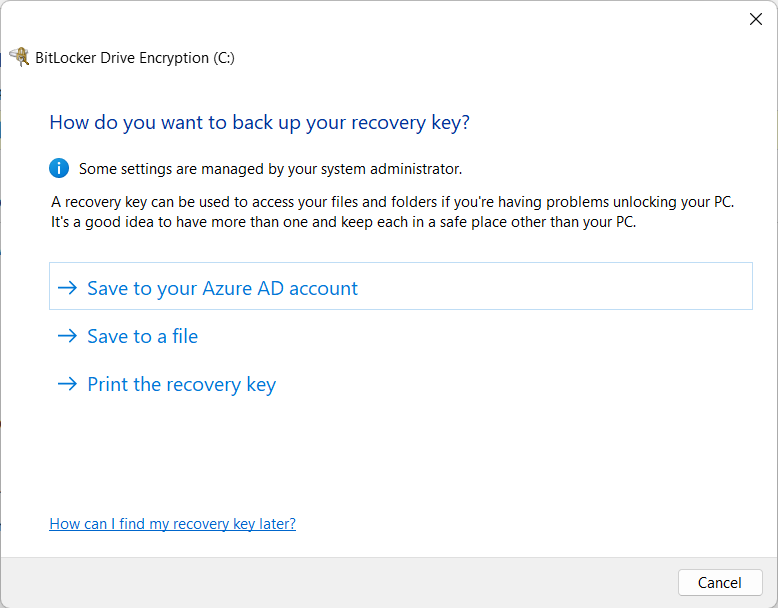
이 경우에는 IT 관리자에게 문의를 하시는 수 밖에 없습니다. (Intune에서 여러분의 PC를 열어서 확인이 가능합니다)